
Markaad la shaqeyneyso waraaqaha waraaqaha, mararka qaar waa lagama maarmaan in la kordhiyo cabbirkooda, maadaama xogta natiijada ka dhalatay ay aad u yar tahay, taas oo adkeyneysa in la akhriyo. Caadi ahaan, mid kasta oo ka mid ah processor qoraal ah oo aad u daran ama ka yar ayaa ku jira qalabkeeda Arsenal si loo kordhiyo tirada miiska. Marka maahan wax la yaab leh oo ah inay ku jiraan barnaamijyo badan oo caynkaas ah sida ugu fiican. Aynu garowno sida ku xusan arjigan aad ballaadhi karto miiska.
Miisaska kor u kaca
Waa inaad isla markiiba dhahdaa suurtagal in la kordhiyo miiska leh laba siyaabood oo waaweyn: koror ku saabsan cabirka walxaha shaqsiyaadka (xargaha, tiirarka) iyo adoo adeegsanaya xoqida. Xaaladda dambe, tirada shaxda ayaa si isdaba joog ah u kordhin doonta. Doorashadani waxay u qaybsantahay laba habab oo kala duwan: ku wareeji shaashadda iyo daabacaadda. Hadda tixgeli mid kasta oo ka mid ah qaababkan si faahfaahsan.Habka 1: Kordhi waxyaabaha shaqsiyeed
Marka ugu horeysa, tixgeli sida loo kordhiyo waxyaabaha shaqsiyeed ee miiska dhexdiisa, taasi waa, xargaha iyo tiirarka.
Aynu ku bilowno khadadka kordha.
- Waxaan dulsaarnaa kor u qaadista gudiga iskuxirka toosan ee xadka hoose ee xadka aan qorsheyneyno inaan ballaarinno. Xaaladdan oo kale, salaanku waa inuu u beddelaa fallaarta Wiciquescal. Xir badhanka jiirka bidix oo hoos usoco ilaa cabirka loo yaqaan 'SET' ee xariiqa uu noo qancin. Waxa ugu weyni waa in aan jahwareerin jihada, maxaa yeelay haddii aad soo jiidato, markaa xarigga ayaa cidhiidhi galay.
- Sidaad arki karto, xarig ayaa la ballaariyey, waxaana sidoo kale miiska lagu ballaariyey guud ahaan.
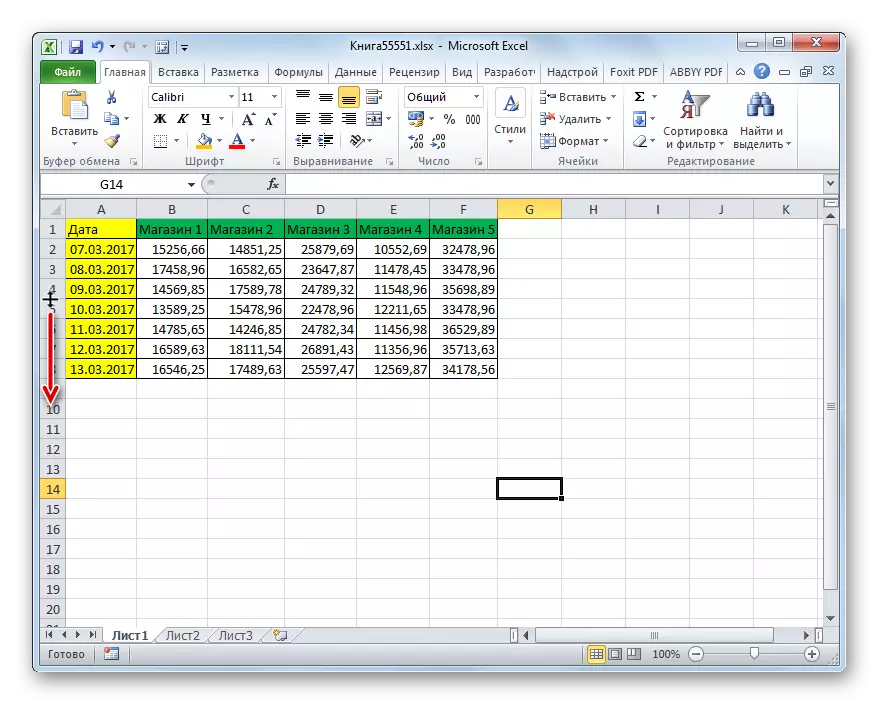
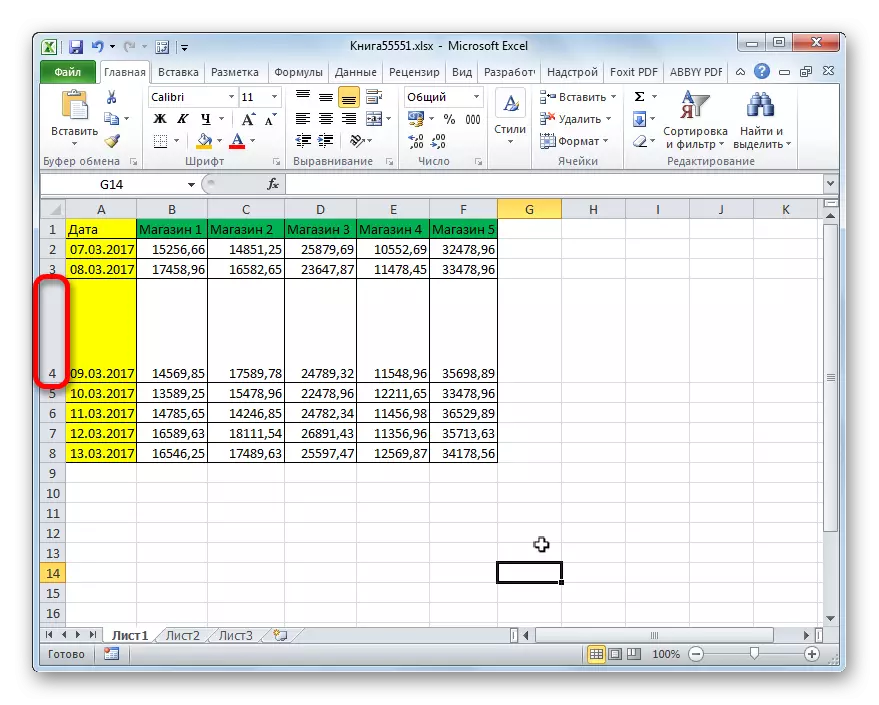
Mararka qaarkood waxaa looga baahan yahay in lagu ballaariyo hal xariiq, iyo dhowr saf ama xitaa sadarka oo dhan oo ah xargaha miiska ee xogta ah, tan waxaan sameyneynaa tillaabooyinkan soo socda.
- Riix batoonka jiirka bidix oo dooro iskuduwaha qaybta iskuduwaha qaybta toosan ee khadadkaas aan rabno inaan ballaarinno.
- Waxaan dulsaarnaa muuqaalka xadka hoose ee safka mid kasta oo ka mid ah safka la xushay iyo, anigoo haysta badhanka jiirka bidix, hoos u fidi.
- Sida aan wax u arki karno, oo aan ahayn oo keliya khadka la ballaariyey, dibedda ayaan u soo jiiday, laakiin dhammaan khadadka kale ee loo qoondeeyay. Gaar ahaan, kiiskeenu waa dhammaan khadadka miiska.
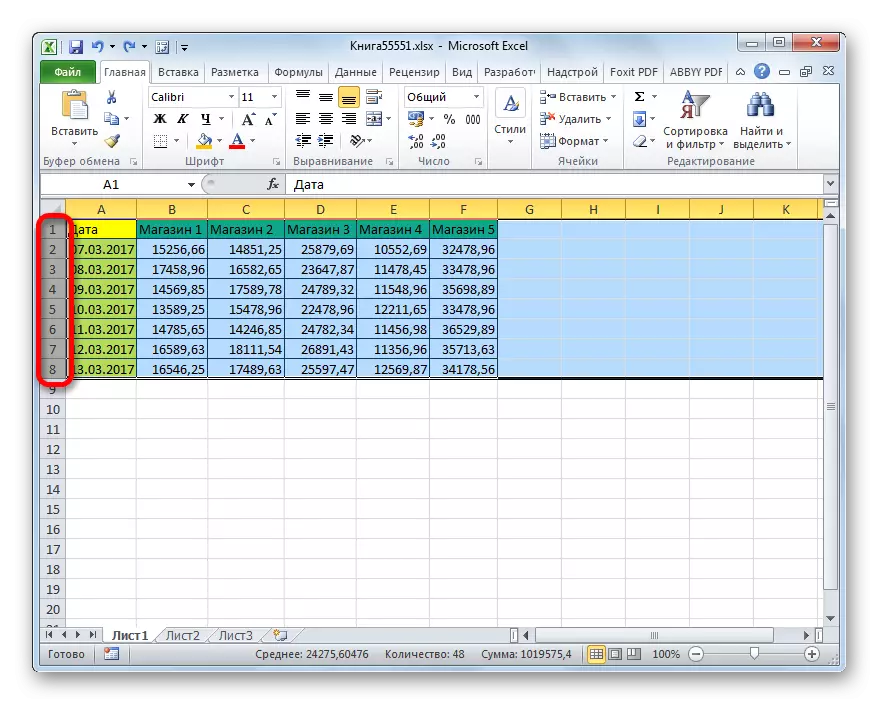
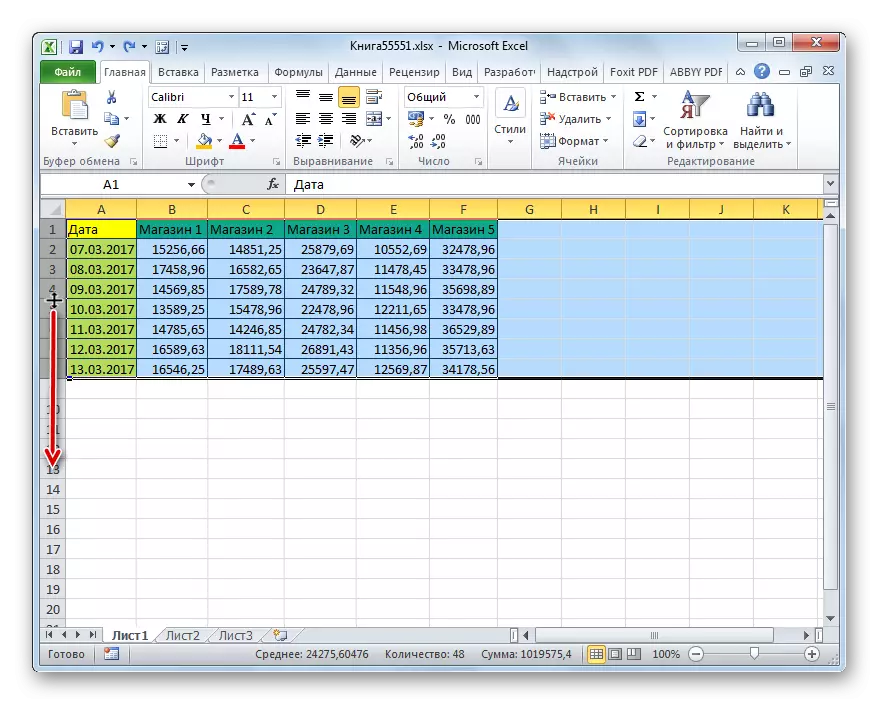

Waxa kale oo jira ikhtiyaar kale oo lagu ballaariyo xargaha.
- Waxaan ku soo muuqaneynaa gudiga iskuxirka toosan ee qaybta safka ama kooxda xargaha aad rabto inaad ballaariso. Guji adoo muujinaya badhanka jiirka saxda ah. Macnaha guud ee macnaha guud ayaa la bilaabay. Xulo sheyga "dhererka khadka ...".
- Intaas ka dib, daaqad yar ayaa la bilaabay, kaas oo muujinaya dhererka hadda ee waxyaabaha la xushay. Si loo kordhiyo dhererka xargaha, iyo, si adag, cabirka tirada miiska, waxaad u baahan tahay inaad ku rakibto garoonka qiimo kasta oo ka badan kan hadda jira. Haddii aadan si sax ah u aqoon sida loo kordhiyo miiska, markaa kiiskan, isku day inaad dejiso cabbir sabab la'aan, ka dibna arag waxa dhaca. Haddii natiijada aysan ku qancin, cabirka ayaa markaa la beddeli karaa. Marka, waxaan cadeynaynaa qiimaha oo guji badhanka "ok".
- Sida aan aragno, cabirka dhammaan khadadka la xushay ayaa lagu kordhiyay qiimo la siiyay.
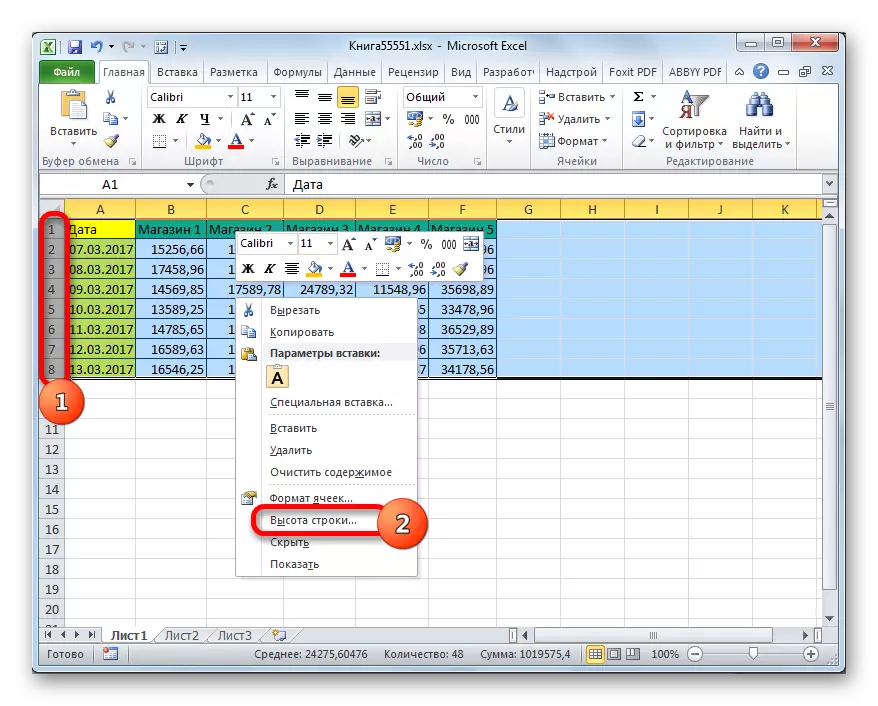

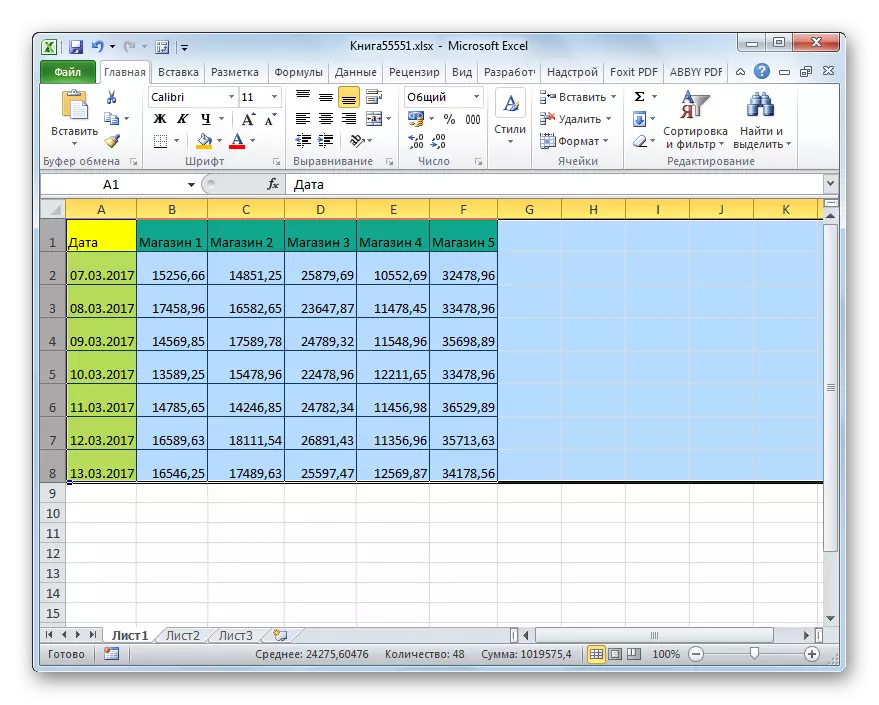
Waxaan hadda u jeesaneynaa xulashooyinka si kordhaynta miiska lagu kordhiyo iyadoo la ballaarinayo tiirarka. Sidaad qiyaasi karto, xulashooyinkaani waxay la mid yihiin kuwa aan waxyar u kordhinay dhererka xariijimaha.
- Waxaan dhisi karnaa xadka dhanka midig ee waaxda tiirka oo ku fidaynaya guddiga isku-dubbaridka toosan. Curning waa inuu u beddelaa fallaadhaha loo yaqaan 'Williques'. Waxaan soo saareynaa badhanka jiirka bidix oo u jiid dhanka midig ilaa cabirka sadarka lagu qanco.
- Intaa ka dib waxaan siideyneynaa jiirka. Sida aan arki karno, ballackii tiirka ayaa la kordhiyay, isla mar ahaantaana cabirka miiska ayaa kordhay.
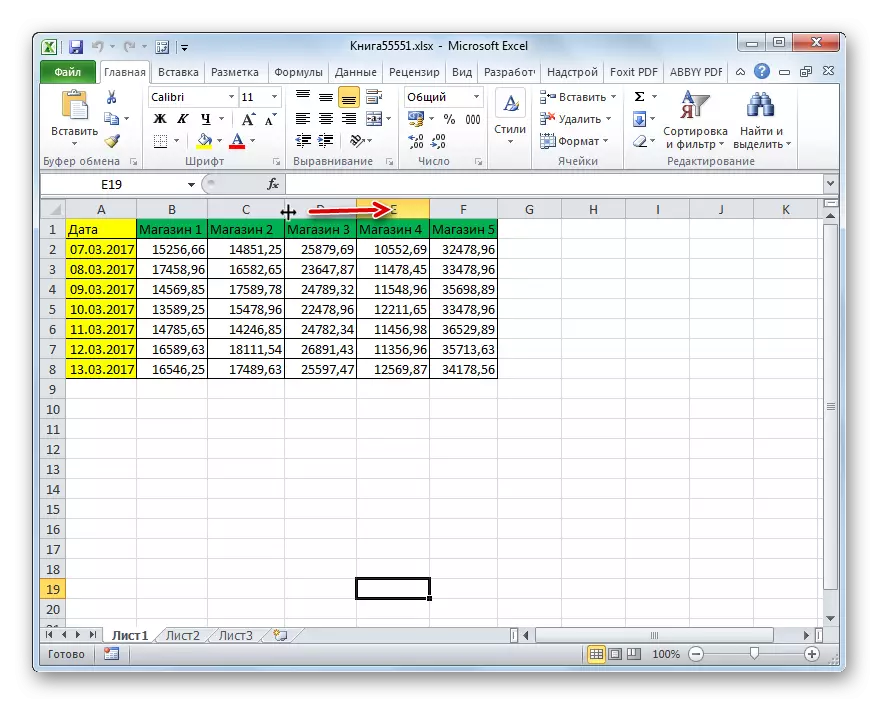

Sida xayiraada, waxaa jira kala duwanaansho koox koox ah ballac safka.
- Guji batoonka jiirka bidix oo xulo iskuduwaha gudiga safka hore leh oo leh dhexda waaxda tiirarkan ee aan rabno inaan ballaarinno. Haddii loo baahdo, waxaad dooran kartaa dhammaan tiirarka miiska.
- Intaa ka dib, waxaan ku jirnaa xadka saxda ah ee sadarka la xushay. Waxaan soo saareynaa badhanka jiirka ee xarkaha ah oo aan soo qaadno xadka dhanka midig ilaa xadka la doonayo.
- Sidaad u fiirsan karto, ka dib, ballacku ma uusan kordhin oo keliya tiirka, oo xadka qalliinka loo qabtay, laakiin sidoo kale dhammaan afafka kale ee la xushay.



Intaas waxaa sii dheer, waxaa jira ikhtiyaar lagu kordhiyo tiirarka adoo soo bandhigaya tirada gaarka ah.
- Xullo Safka ama koox sadarka ah ee u baahan in la kordhiyo. Qoondada Waxaan u soo saarnaa si la mid ah ficilkii hore. Kadib dhagsii adigoo muujinaya badhanka jiirka saxda ah. Macnaha guud ee macnaha guud ayaa la bilaabay. Guji ku dhexjirka "tiirka ballaadhan ...".
- Waxay u furan tahay ku dhawaad isla daaqad isku mid ah oo shaqeynayay markii safka safka isbeddelo. Waxay u baahan tahay inay caddeyso ballackii la doortay ee tiirarka la xushay.
Caadi ahaan, haddii aan rabno inaan miiska sii dheereyno, ka dib cabirka ballaadhan waa in la cayimay in ka badan kan hadda jira. Ka dib markii aad cayiman tahay qiimaha loo baahan yahay, dhagsii badhanka "ok".
- Sida aan arki karno, tiirarka la xushay ayaa lagu ballaariyey qiimaha la cayimay, cabirkooduna wuu ku koray iyaga.



Habka 2: Ka-yaraynta kormeeraha
Hadda bartaan sida loo kordhiyo cabirka miiska adoo isna dhiganaya.
Isla markiiba, waa in la ogaadaa in ay suurta gal tahay in lagu qiyaaso tirada tabular shaashadda, oo aad ku isticmaali karto xaashida daabacan. Marka hore tixgeli kan ugu horreeya ee xulashooyinkaan.
- Si loo ballaariyo bogga shaashadda, waxaad u baahan tahay inaad u dhaqaaqdid slide-ka cabirka dhanka midig, oo ku yaal geeska midig ee hoose ee xargaha heerka sare.
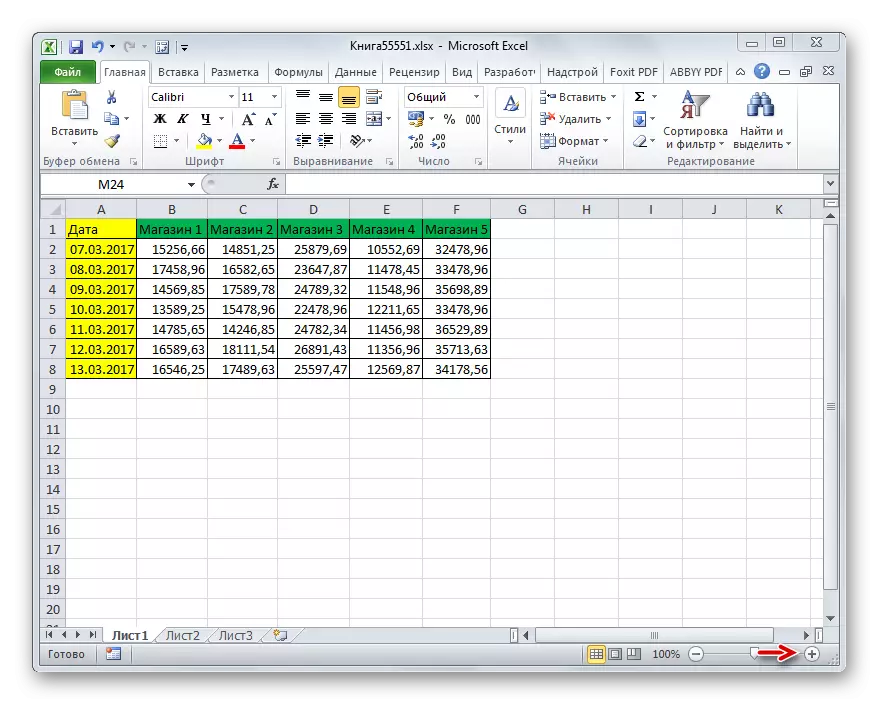
Ama riix batoonka qaab "+" calaamad "+" saxeexa midigta ee slider-kan.
- Tani waxay kordhin doontaa cabirka kaliya maahan miiska, laakiin sidoo kale dhammaan walxaha kale ee ku jira xaashida ayaa ah mid saami leh. Laakiin waa in la ogaadaa in isbedeladaan loo damacsan yahay in lagu soo bandhigo kormeeraha. Markaad daabacayso cabirka miiska, ma saameyn doonaan.
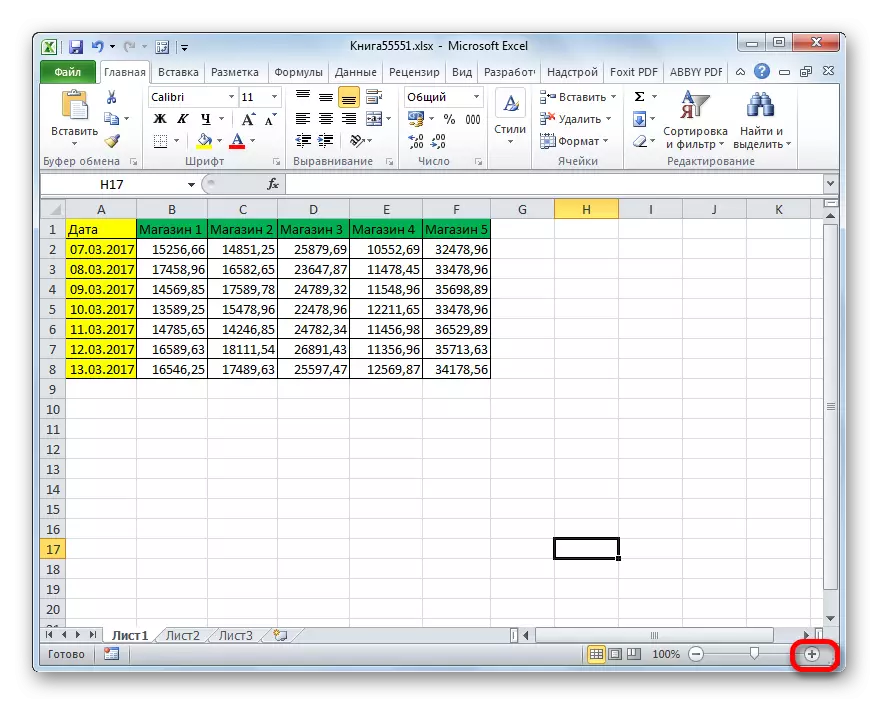

Intaas waxaa sii dheer, cabirka lagu soo bandhigay kormeeraha ayaa loo beddeli karaa sida soo socota.
- Waxaan u dhaqaaqnaa "aragtida" tab on excel xargaha. Guji batoonka "cabirka" ee kooxda aaladda ee isla magacaas.
- Daaqad ayaa ka furtey oo ay jiraan noocyo kala duwan oo iskeelka ah. Laakiin mid ka mid ah midkood ayaa ka badan 100%, taasi waa, weynaanta asalka ah. Sidaa darteed, adoo dooranaya kaliya ikhtiyaarka "200%", waxaan awood u yeelan doonnaa inaan kordhinno cabirka miiska shaashadda. Kadib xulashada, riix batoonka "ok".
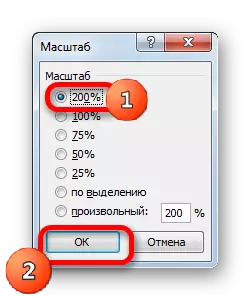
Laakiin isla isla daaqadda waxaa ku jira awood lagu rakibo keligaa, iskoolka. Si tan loo sameeyo, waxaa lagama maarmaan ah in loo dejiyo wareejinta "mawqifka aan sabab lahayn iyo duurka ka soo horjeedda xuduudan, qiimaha tirada boqolkiiba, kaas oo soo bandhigi doona baaxadda tirada guud iyo xaashida guud ahaan. Caadi ahaan, si loo kordhiyo waa inaad gashaa tiro ka badan 100%. Qeybta ugu badan ee kororka muuqaalka muuqaalka ah ee miiska waa 400%. Sida kiiska loo adeegsado xulashooyinka loo yaqaan 'FARSETES FURSADAHA', ka dib samaynta goobaha, dhagsii badhanka "ok".
- Sidaad arki karto, cabirka miiska iyo xaashida guud ahaan ayaa loo kordhiyay qiimaha lagu qeexay dejinta isgoysyada.



Aad waxtar u leh waa "cabirka loo yaqaan 'aaladda' aaladda, kaas oo kuu oggolaanaya inaad kordhiso cabirka miiska si sax ah si ay si buuxda ugu habboon tahay aagga daaqadda Excel.
- Waxaan soo saarnaa tirada miiska si loo ballaariyo.
- Waxaan u dhaqaaqnaa "aragtida" tab. "Qiyaasta" Qiyaasta "ee kooxda, dhagsii" cabirka iyada oo loo marayo badhanka "ee la xushay".
- Sidaad arki karto, ficilkan ka dib, miiska ayaa si sax ah u kordhay si uu ugu habboon yahay daaqadda barnaamijka. Hadda, si gaar ah, cabirkeennu wuxuu gaadhay qiime 171% ah.
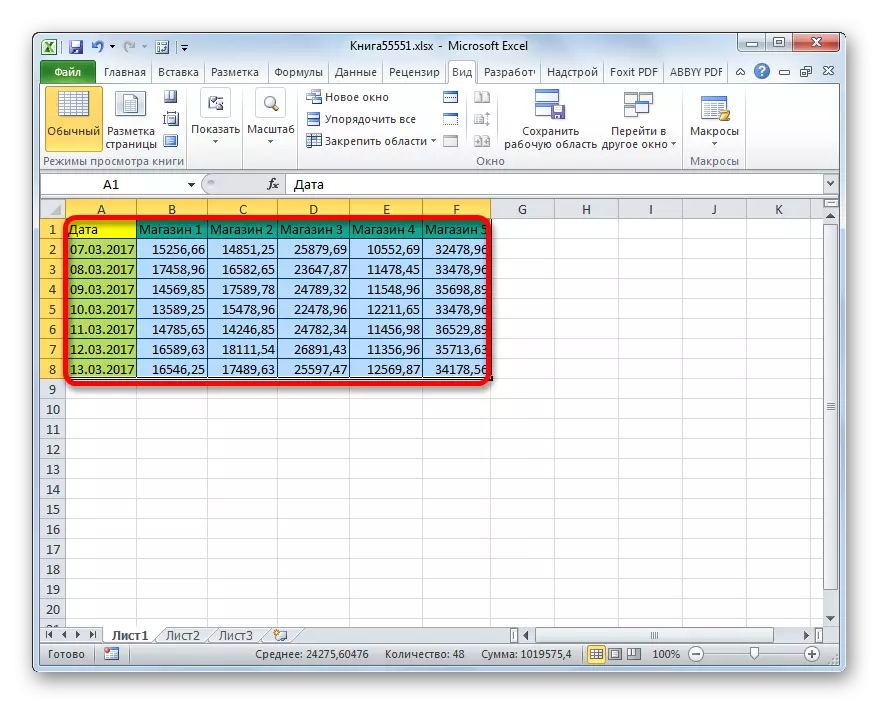

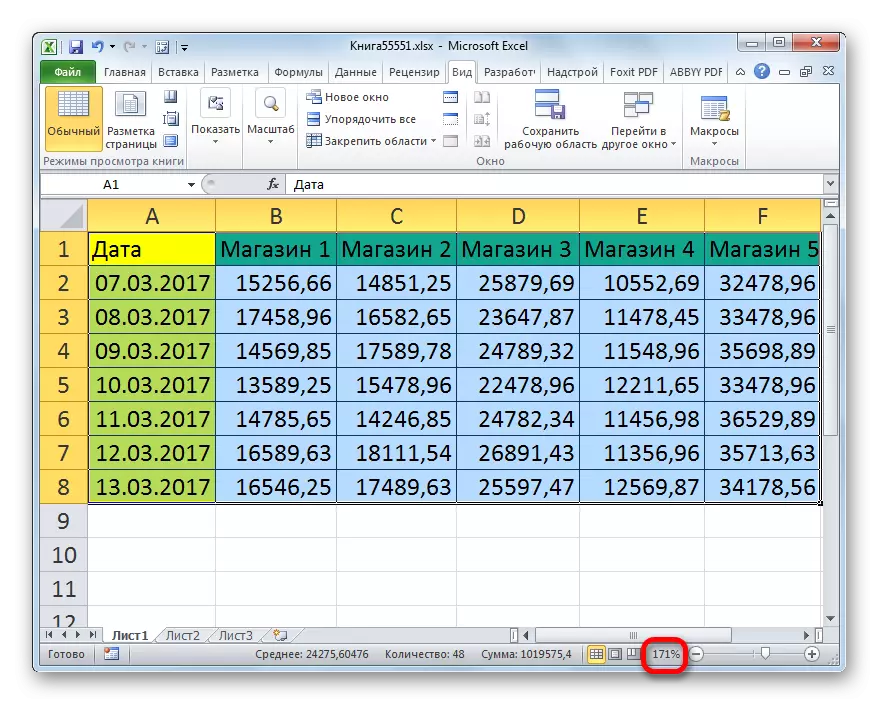
Intaas waxaa sii dheer, cabirka guud ee miiska iyo xaashida oo dhan waxaa lagu ballaarin karaa adoo haysta batoonka Ctrl iyo silsida weelka jiirka ("laga bilaabo nafsadeena").
Habka 3: Beddel cabirka miiska miiska daabacan
Hadda aan aragno sida loo beddelo cabirka dhabta ah ee tirada miiska, taasi waa, cabirkeeda ayaa ku jirta shaabadda.
- U gudub "faylka" tab.
- Marka xigta, u tag qaybta "daabacan".
- Qeybta dhexe ee daaqadda furitaanka, goobaha daabacaadda ayaa ku yaal. Kuwa ugu hooseeya ee iyaga ayaa mas'uul ka ah in la daabaco si loo daabaco. By sida caadiga ah, "xarkaha" hada "waa in la dejiyaa. Guji sheygan.
- Liistada xulashooyinka waxqabadka ayaa furmaya. Xullo booska "Settings of Scale offge ...".
- Daaqadda boggaga Bogagga ayaa bilaabmaya. Sida caadiga ah, bogga tab waa in la furaa. Waxay noo baahan tahay. "Qiyaasta" iskoolka ", waa in la beddelaa booska" rakibidda ". Goobta ka soo horjeedda waxay u baahan tahay inay gasho cabirka la doonayo. Sida caadiga ah, waa 100%. Sidaa darteed, in la kordhiyo miiska miiska, waxaan u baahan nahay inaan cadeyno lambar weyn. Xuduuda ugu badan, sida qaabkii hore, waa 400%. Waxaan dejinaa baaxadda weyn ee zoomka oo dhagsii badhanka "ok" badhanka hoose ee daaqadda shaashadda bogga.
- Intaas ka dib, si otomaatig ah ugu soo noqota bogga cabirrada daabacaadda. Sida miiska la ballaariyey ay u ekaan doonto, waxaad ka arki kartaa aagga dambe, kaas oo isla isla daaqadda ku yaal dhanka midig ee dejinta daabacaadda.
- Haddii wax waliba kugu habboon yihiin, miiskaaga waxaad ku quudin kartaa daabacaha adoo gujinaya badhanka "Daabacaadda" ee lagu saaray kor ku xusan liiska daabacaadda.



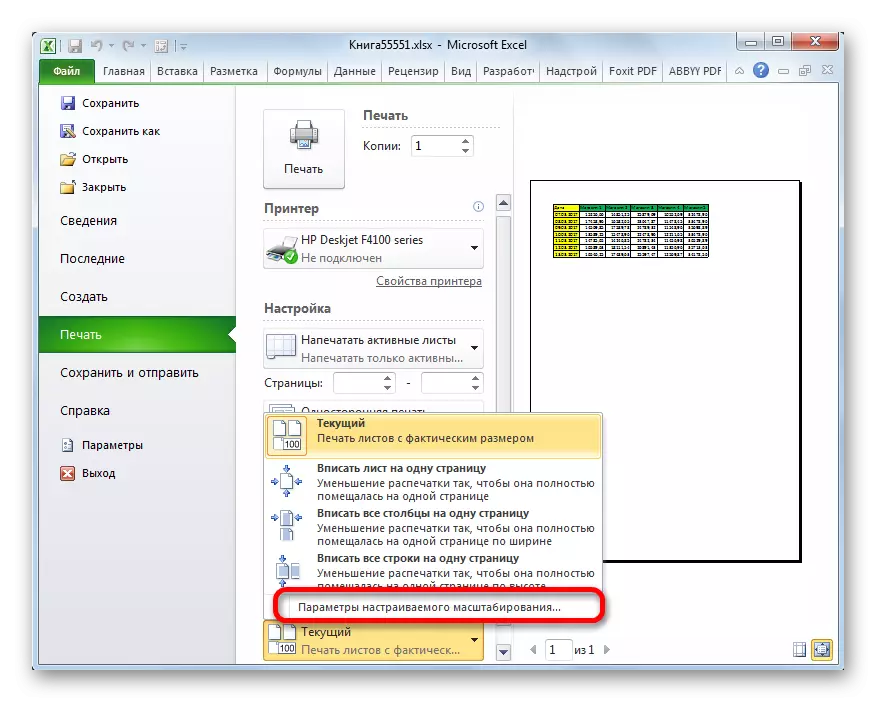
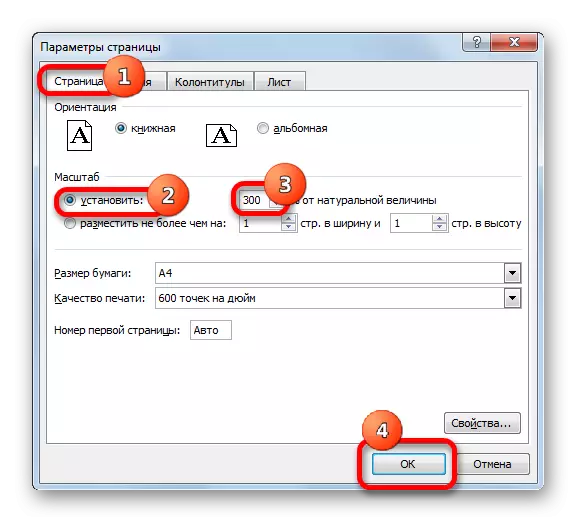

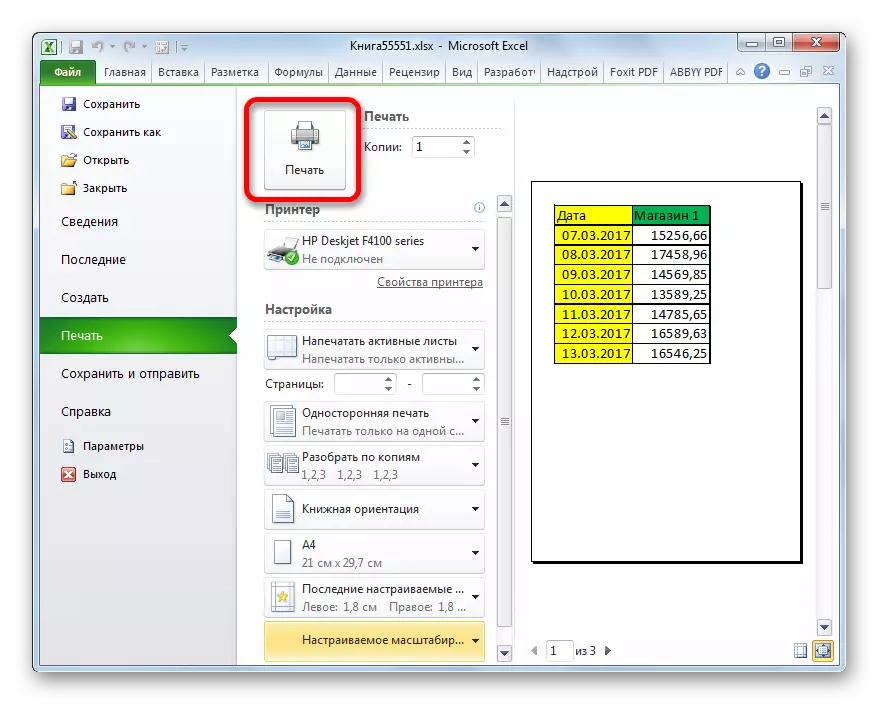
Beddel miisaanka miiska marka aad daabacaynayso labadaba way ka duwanaan karaan.
- U gudub "Markup" tab. In "Raadin" Qalabka "ee cajaladdu waxay ku taal" iskeel ". Sida caadiga ah, waxaa jira qiime "100%". Si loo kordhiyo cabirka miiska marka la daabacay, waxaad u baahan tahay inaad ku soo gasho qiyaasta 100% ilaa 400% ee arimahan.
- Ka dib markii aan sameynay, tirada tirada miiska miiska oo xaashida ayaa kor u kacday cabirka loo cayimay. Hadda waxaad u guuri kartaa tab "faylka" oo aad ku bilaabi kartaa daabacaadda si la mid ah sida horey loogu sheegay.

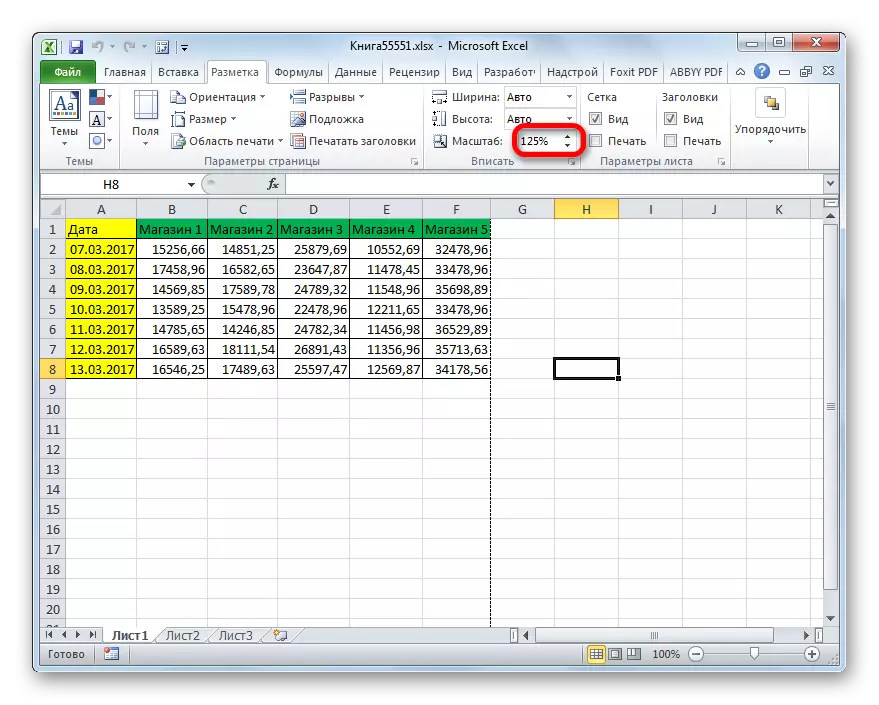
Casharka: Sida loo daabaco bogga ku jira Excel
Sidaad arki karto, waxaad miiska dhigi kartaa miiska si fiican siyaabo kala duwan. Haa, iyo fikradda ah kordhinta tirada miiska waxaa laga yaabaa inay sabab u tahay waxyaabo kale oo kala duwan: ballaarinta cabirka walxaha, kordhinta cabirka shaashadda, kordhinta cabirka si loo daabaco. Waxay kuxirantahay xaqiiqda ah in isticmaaleha uu hadda muhiim u yahay, waa inuu doortaa ikhtiyaar ficil gaar ah.
